Hoe Spotify Music met de iPod Shuffle te synchroniseren
iPod Shuffle is een van de Apple iPod-modellen. Het was het kleinste model in de iPod-familie van Apple en de eerste iPod die gebruik maakte van flash-geheugen. De opslag bedraagt 4 GB bij de derde generatie (ongeveer 900 nummers). Veel mensen gebruiken de iPod Shuffle dus als een speciale muziekspeler. Als u muziek van Spotify hebt gedownload, kunt u Spotify-downloads dan naar de iPod Shuffle verplaatsen? Als je moet synchroniseer Spotify-muziek met iPod Shuffle, dan zal deze gids je helpen om je muziekleven gemakkelijker te maken. We zullen ons in detail concentreren op het synchroniseren van Spotify-downloads met de iPod Shuffle.
Inhoudsopgave Deel 1: Kun je muziek van Spotify naar iPod Shuffle synchroniseren?Deel 2: Download Spotify Music naar iPod Shuffle zonder PremiumDeel 3: Synchroniseer gedownloade Spotify-muziek met iPod ShuffleDeel 4: conclusie
Deel 1: Kun je muziek van Spotify naar iPod Shuffle synchroniseren?
Kan je spelen Spotify op iPod Shuffle? Helaas is het antwoord nee. Ten eerste wordt de iPod Shuffle meestal gebruikt als mediaspeler of extern gegevensopslagapparaat en kan hij geen verbinding maken met een mobiel netwerk via een simkaart of anderszins. iPod Shuffle kan ook geen apps uitvoeren buiten de vooraf geïnstalleerde items. Er is geen App Store voor iPod Shuffle. Het is dus moeilijk om Spotify rechtstreeks op de iPod Shuffle te installeren en af te spelen.
Ten tweede omvatten de audiobestandsformaten die door de iPod Shuffle worden ondersteund doorgaans MP3, VBR, AAC, Protected AAC, WAV, Audible audiobook en AIFF. De iPod Shuffle van de vierde generatie kan ook Apple Lossless-audiobestanden afspelen. Aan de andere kant gebruikt Spotify OGG Vorbis voor het streamen van muziek en is het audioformaat DRM-gecodeerd. Vanwege DRM kun je Spotify-muziek niet synchroniseren met de iPod Shuffle of een ander apparaat.
Samenvattend: hoewel gebruikers met iPod Shuffle audiobestanden kunnen opslaan om af te spelen, lijkt het onmogelijk om gedownloade Spotify-nummers toe te voegen aan de iPod Shuffle vanwege formaatcompatibiliteit en DRM-problemen. Hoe speel je in dit geval Spotify op je iPod Shuffle? Lees gewoon verder, zodat u erachter komt.
Deel 2: Download Spotify Music naar iPod Shuffle zonder Premium
Hoe Spotify-muziek synchroniseren met iPod Shuffle? Om gedownloade nummers van Spotify afspeelbaar te maken op je iPod Shuffle, heb je de hulp nodig van een tool van derden, zoals AMuziekSoft Spotify Music Converter. Het is beschikbaar voor Spotify Free en Premium gebruikers om losse nummers, afspeellijsten, albums en podcasts van Spotify te downloaden met verliesloze kwaliteit. Met de geavanceerde decoderingstechnologie van AMusicSoft kan het verwijder DRM van Spotify liedjes. Zodra DRM verdwenen is, kun je ze converteren naar MP3, AAC, FLAC, WAV, AIFF en ALAC. Deze formaten zijn allemaal toegankelijk op vrijwel alle media-apparaten. Je kan ook Spotify gedownloade bestanden instellen als je wekker.
Beter nog, AMusicSoft is de werksnelheid. Het heeft een ongelooflijke snelheid van 5x sneller en is nog steeds in staat om resultaten van hoge kwaliteit te produceren. Bovendien is het gebruik van AMusicSoft heel eenvoudig en gemakkelijk. AMusicSoft zal ook actief de taginformatie van elk nummer identificeren en deze tegelijkertijd opslaan, inclusief titel, artiest, album, genre, enzovoort. Bovendien ondersteunt het batch-downloaden van meerdere muziekafspeellijsten met één klik. Met zo'n gebruiksvriendelijk ontwerp kunnen zelfs beginnende gebruikers snel het geheim van het downloaden van Spotify-nummers begrijpen.
Hoe Spotify-muziek synchroniseren met iPod Shuffle? De eerste stap is het downloaden van DRM-vrije Spotify-nummers in het Shuffle-ondersteunde formaat met AMusicSoft. Dit is hoe:
Stap 1. AMusicSoft ondersteunt zowel Windows als macOS. Klik op de knop Gratis downloaden om AMusicSoft te downloaden Spotify Music Converter op jouw computer.
Download gratis Download gratis
Stap 2. Open de AMusicSoft-software, ga naar de ingebouwde webspeler en meld u aan bij uw Spotify-account (gratis of Premium). Vervolgens kunt u zoeken naar het nummer dat u wilt afspelen op de iPod Shuffle. Door ze eenvoudigweg naar de knop "+" te slepen, haalt de software gegevens op van Spotify.

Stap 3. Er zijn veel formaten die worden ondersteund in AMusicSoft. Hier kiezen we MP3. Je moet er ook voor zorgen dat je een map hebt gemaakt waar je alle bestanden die je hebt geconverteerd, opslaat. Geef de map vervolgens de naam die je wilt.

Stap 4. En de derde is om uiteindelijk de knop Converteren te kiezen, de professionele converter zal dan beginnen met het converteren van alle nummers die je hebt gekozen om zo snel mogelijk te converteren, aangezien de tool erg snel converteert.
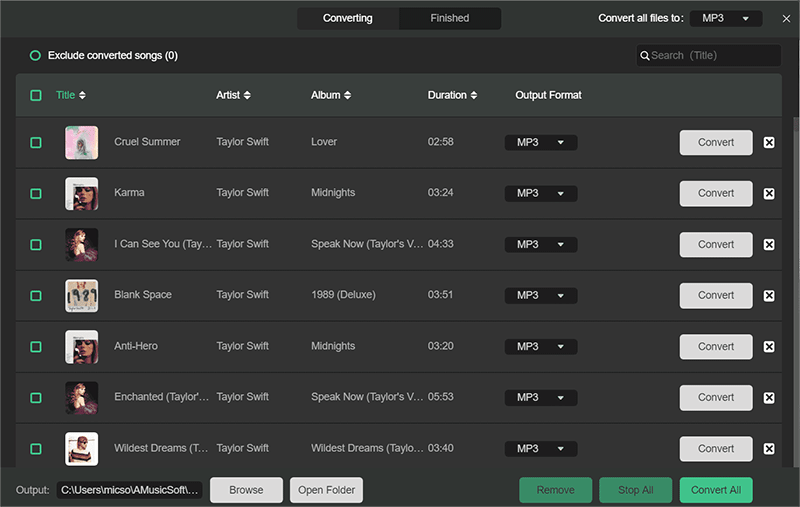
Deel 3: Synchroniseer gedownloade Spotify-muziek met iPod Shuffle
Hoe Spotify-muziek synchroniseren met iPod Shuffle? Zodra u dit eenvoudige proces onder de knie heeft, kunt u muziek afspelen op elk iPod-model. Bekijk gewoon de volgende stappen hieronder:
Op macOS Mojave of eerder of een Windows-pc
Stap 1. Open iTunes voor Windows, ga naar Bestand > Bestand toevoegen aan bibliotheek. Als u iTunes voor Mac gebruikt, gaat u naar Bestand > Toevoegen aan bibliotheek in de menubalk. Selecteer vervolgens de gedownloade Spotify-muziekbestanden die u wilt toevoegen.
Stap 2. Sluit uw iPod Shuffle aan op de computer met behulp van een USB-kabel. Klik op het apparaatpictogram in de linkerbovenhoek van het iTunes-venster.
Stap 3. Klik in de lijst onder Instellingen aan de linkerkant van het iTunes-venster op Muziek. Schakel het selectievakje naast Muziek synchroniseren in. Hier kunt u de volledige muziekbibliotheek synchroniseren of "Geselecteerde afspeellijst, artiesten, albums en genres" kiezen.
Stap 4. Vink Recent toegevoegd aan onder de optie Afspeellijst. Selecteer alle geconverteerde Spotify-nummers die je leuk vindt. Klik vervolgens op Toepassen om muziek over te zetten naar uw iPod Shuffle.

Op macOS Catalina of hoger
Stap 1. Sluit uw iPod Shuffle aan op uw Mac. Als je klaar bent, zie je het apparaat in de Finder-zijbalk. Klik op uw iPod in de zijbalk van Finder.
Stap 2. Klik op Muziek in de knoppenbalk. Schakel het aankruisvak 'Muziek synchroniseren met [uw iPod-naam]' in om het synchroniseren van uw muziek in te schakelen.
Stap 3. Als het selectievakje is ingeschakeld, wordt de synchronisatie zo ingesteld dat al uw muziek naar uw apparaat wordt overgebracht. Kies hier voor "Geselecteerde afspeellijst, artiesten, albums en genres". Om Spotify-muziek met de iPod Shuffle te synchroniseren, vinkt u Recent toegevoegd aan onder de optie Afspeellijst. Wanneer u klaar bent om te synchroniseren, klikt u op Synchroniseren.

Deel 4: conclusie
Wat we hier hebben gedeeld, is alles wat we u willen helpen Spotify-muziek te synchroniseren met de iPod Shuffle, zodat u deze gemakkelijk kunt afspelen. Het wordt aanbevolen om Spotify-muziek naar een flexibeler formaat te downloaden AMuziekSoft Spotify Music Converter. Met dit programma kun je Spotify-muziek voor altijd op elk apparaat afspelen zonder een premium account en een internetverbinding. Klik op de knop "Gratis downloaden" hieronder om meteen muziek zonder beperkingen te krijgen!
Mensen Lees ook
- Hoe Spotify-muziek over te zetten naar iPad voor offline spelen
- Hoe Spotify op iPod Nano downloaden?
- Hoe Spotify op iPod Classic te spelen?
- Muziek synchroniseren van Spotify naar iPod Classic/Nano/Shuffle/Touch
- Hoe Spotify-nummers gratis naar de computer te downloaden
- 5 Beste Spotify Music Converter Gratis aanbevelen
- Beste 6 Spotify naar MP3-converters om gratis muziek te downloaden
Robert Fabry is een fervent blogger en een enthousiasteling die dol is op technologie. Misschien kan hij je besmetten door wat tips te delen. Hij heeft ook een passie voor muziek en heeft voor AMusicSoft over deze onderwerpen geschreven.